現在,很多人都在使用win10系統的電腦。而有用戶就在問,Win10合並磁盤分區方法?Win10合並磁盤分區怎麼操作?其實,這一點也不難。現在,小編就為大家帶來Win10合並磁盤分區方法,一起來看看吧。
有資料的先做好資料備份,比如我們要將E和F盤合並。
1、按下“Win+X”或在開始菜單上單擊鼠標右鍵,點擊“磁盤管理”按鈕;
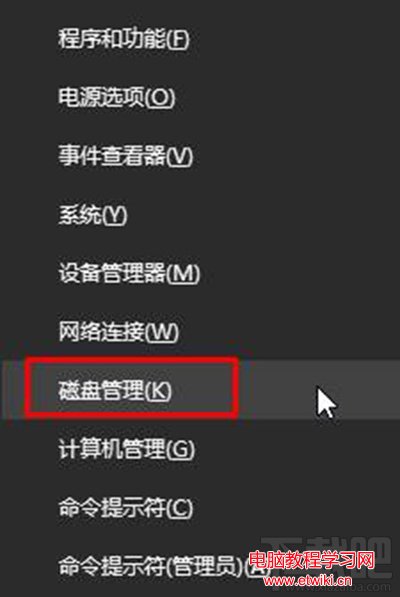
Win10
2、將要被合並的分區上單擊右鍵,選擇“刪除卷”;(有資料的先做好資料備份,比如我們要將E和F盤合並,若將F盤刪除卷,那麼我們可以將把F盤中的資料拷貝到E盤中)
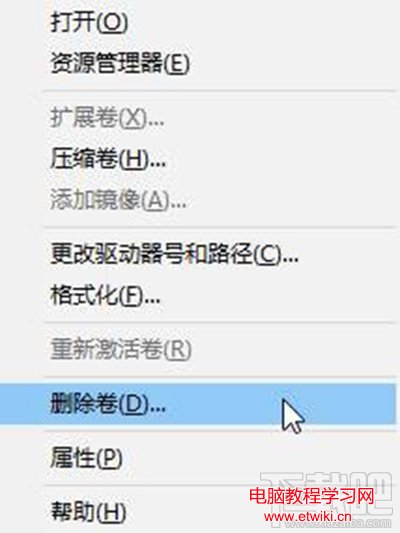
Win10
3、在需要合並入的分區上單擊右鍵,選擇“擴展卷”;
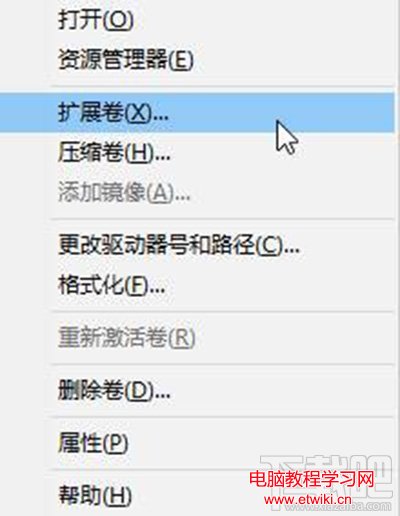
Win10
4、點擊下一步,左邊選擇框代表可以添加進來的空間,而右側的選擇框代表已經添加進來的空間。選擇左側的空間,然後點擊“添加”按鍵;
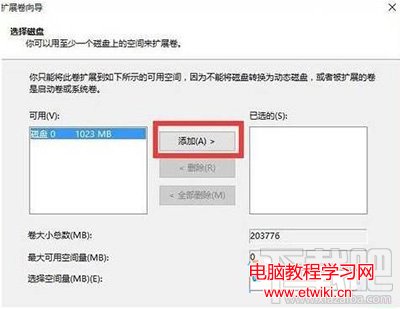
Win10
5、添加完畢後點擊下一步,等待磁盤開始合並!
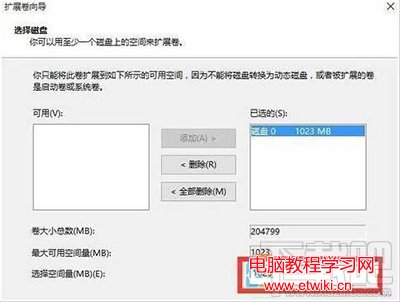
Win10
6、完成合並操作。

Win10
操作很簡單,但是仍要仔細細心,數據無價!